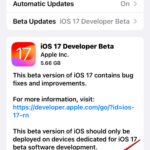Cara mendayakan dan menggunakan jarak skrin pada iOS 17
Apple melancarkan sistem pengendalian generasi baharu untuk memperkasakan suite perantinya pada persidangan pembangun tahunannya. Seperti biasa, iOS 17 adalah teras kepada semua perubahan besar, dengan ciri seperti mel suara langsung, transkripsi mesej, pelekat langsung, mod siap sedia, aktiviti langsung skrin penuh, widget interaktif dan banyak lagi.
Salah satu ciri yang menyerlah antara penambahan baharu ini ialah Jarak Skrin. Ciri ini tertumpu kepada kesihatan dan bertujuan untuk mengelakkan keletihan mata dan rabun yang disebabkan oleh penggunaan skrin iPhone. Artikel ini akan memperkenalkan konsep jarak skrin dan panduan cara mendayakan ciri jarak skrin pada iOS 17.
Apakah jarak skrin pada iOS 17?
Sebagai sebahagian daripada ciri kesihatan baharu yang diperkenalkan dalam iOS 17, Apple menyediakan ciri jarak skrin untuk membantu pengguna mengelakkan keletihan mata dan risiko rabun. Ciri ini akan menggunakan kamera TrueDepth iPhone (kamera yang sama yang turut membantu Face ID) untuk mengukur jarak antara muka anda dan telefon.
Jika Jarak Skrin mengesan bahawa anda memegang iPhone anda lebih dekat daripada 12 inci atau 30 sentimeter untuk tempoh masa yang panjang, ia akan menggesa anda mengekalkan jarak dari skrin iPhone. Apabila peranti anda mengesan bahawa ia berada kurang daripada 12 inci dari muka anda, anda akan melihat mesej "iPhone terlalu dekat" pada skrin dan menasihatkan anda supaya menjaga jarak untuk melindungi penglihatan anda.
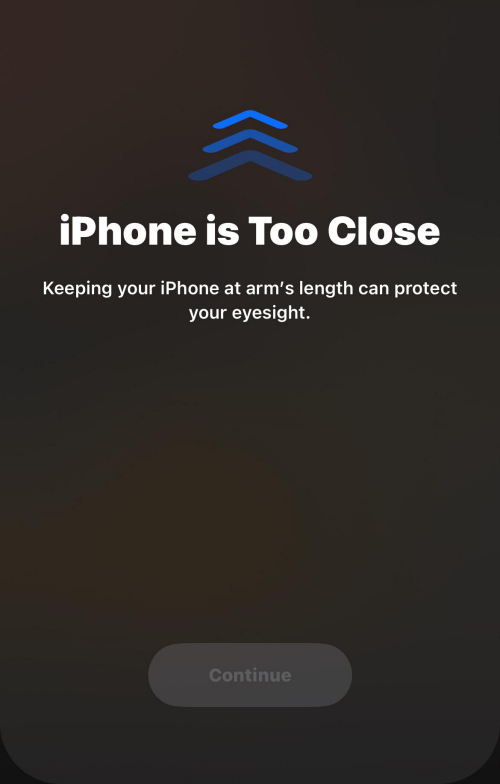
Anda boleh mematikan mesej ini pada skrin anda hanya jika anda meletakkan peranti anda lebih jauh. Apabila iPhone anda mengesan bahawa anda telah meletakkan semula wajah anda dari peranti, anda akan melihat butang Teruskan pada skrin, yang akan membawa anda kembali ke skrin sebelumnya.
Cara Mendayakan Jarak Skrin pada iOS 17
Sebelum mendayakan Jarak Skrin pada iPhone anda, anda perlu memastikan anda telah mengemas kini peranti anda kepada iOS 17 dengan pergi ke "General>>Kemas Kini Perisian" .
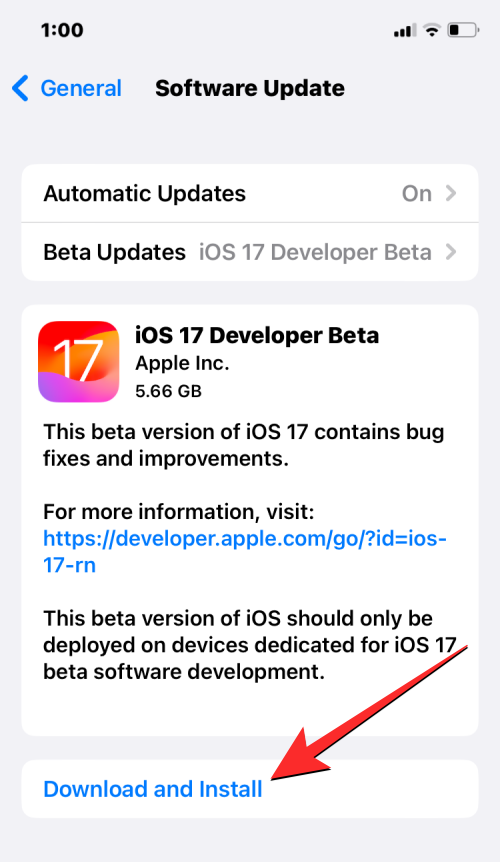
NOTA : Pada masa penulisan, iOS 17 hanya tersedia sebagai pratonton pembangun, jadi kami mengesyorkan menunggu keluaran beta atau awam untuk mengelak daripada menghadapi isu atau pepijat dalam perisian.
Untuk mendayakan Jarak Skrin pada iPhone anda, buka apl Tetapan.
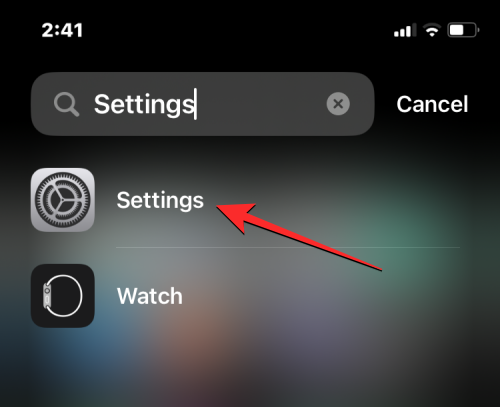
Dalam Tetapan, tatal ke bawah dan pilih Masa Skrin.
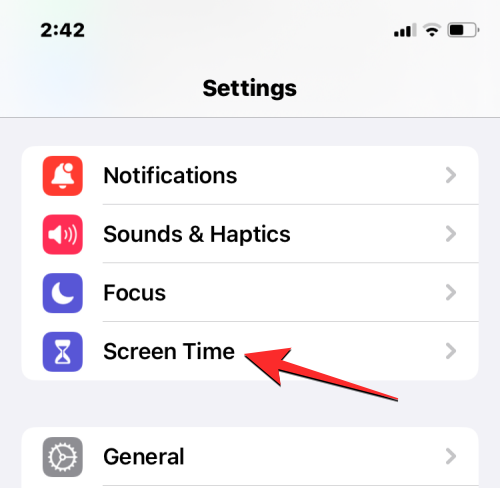
Apabila skrin Masa Skrin muncul, ketik Jarak Skrin di bawah "Hadkan Penggunaan."
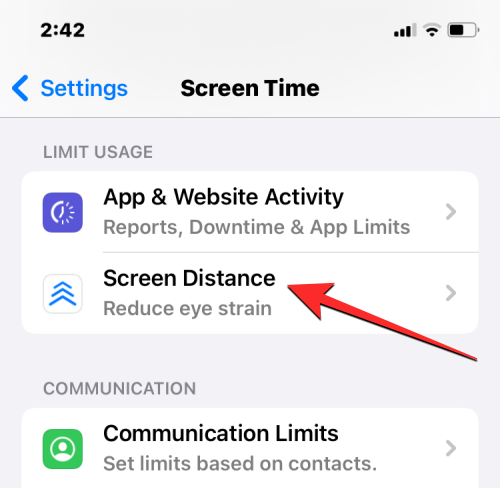
Jika ini kali pertama anda menggunakan pilihan ini, anda seharusnya melihat skrin alu-aluan Jarak Skrin menerangkan ciri ini. Untuk meneruskan, klik Teruskan di bahagian bawah.
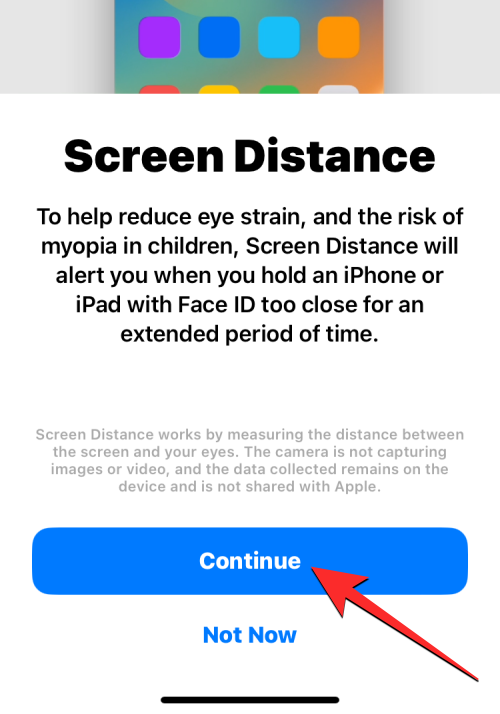
Pada skrin seterusnya, iOS akan menerangkan cara jarak skrin berfungsi dan jarak minimum yang anda perlukan untuk memisahkan diri anda daripada iPhone anda. Untuk meneruskan penyediaan, ketik Hidupkan jarak skrin di bahagian bawah.
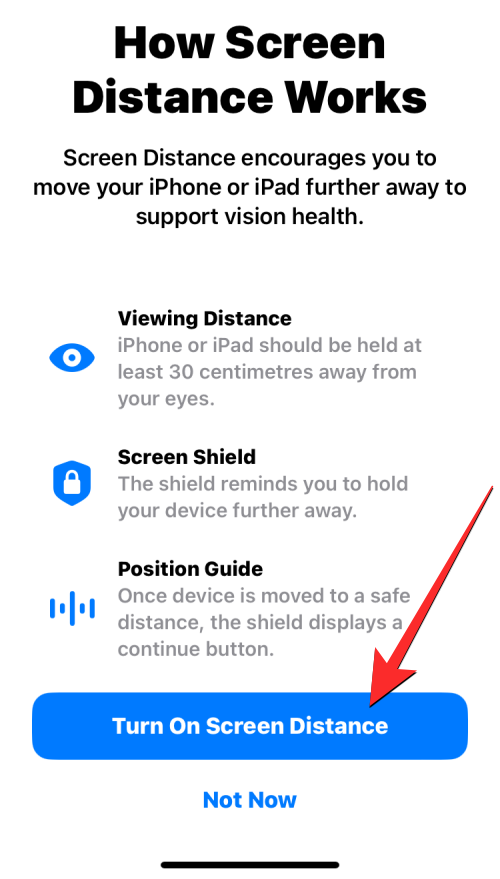
Jarak Skrin kini akan didayakan pada iPhone anda dan anda seharusnya melihat togol Screen Distance didayakan.
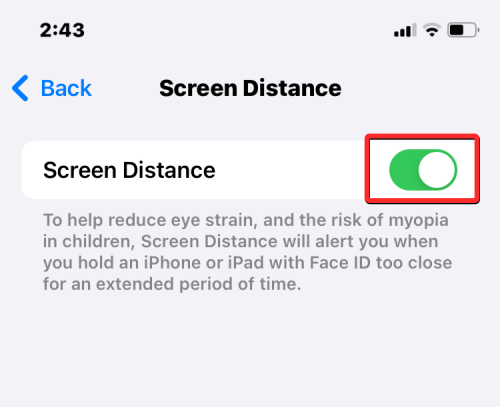
Itulah semua yang anda perlu tahu tentang mendayakan dan menggunakan jarak skrin pada iOS 17.
Artikel berkaitan
-

Bagaimana untuk menyembunyikan apl iPhone anda
Bagaimana untuk menyembunyikan apl individu pada iPhone? Untuk menyembunyikan apl individu pada peranti anda, pilih apl yang anda mahu dan kemudian tekan dan tahan apl tersebut sehingga menu yang digambarkan di atas muncul. Kemudian, pilih "Padam Apl" dalam menu dan anda akan mempunyai dua pilihan untuk dipilih: "Padam Apl" atau "Alih Keluar dari Skrin Utama"
-

Cara mendayakan mod video ProRes pada iPhone
Dengan siri iPhone 13, anda boleh memanfaatkan mod video ProRes Apple untuk merakam video berkualiti tinggi. Walau bagaimanapun, memandangkan video ini menggunakan lebih banyak ruang storan, ciri ini dimatikan secara lalai. Berikut ialah cara untuk menghidupkan mod ProRes pada iPhone anda. iPhone mana yang menyokong ProR...
-

Cara mengedit dan menyesuaikan mod siap sedia pada iOS 17
Dengan keluaran iOS 17, mod siap sedia telah diterima pakai secara meluas, ia adalah cara baharu dan dipertingkatkan, mudah dan jelas View maklumat dengan mudah tanpa menggunakan telefon anda. Gunakan mod siap sedia untuk menyemak imbas jam, acara akan datang, kalendar, maklumat cuaca untuk kawasan anda dan banyak lagi. Setelah didayakan, sebaik sahaja iPhone anda...
-

Apakah itu "Kata Laluan Tamat Tempoh" pada iPhone dan bagaimana anda menggunakannya?
iOS 17 memperkenalkan banyak ciri keselamatan, seperti mod penyemakan imbas peribadi Safari yang lebih baik, penjejakan lanjutan dan pencegahan cap jari, dan yang paling penting, ciri "Tamatkan Segera Kata Laluan Terdahulu". Matlamat kami adalah untuk meningkatkan keselamatan dengan ciri baharu ini, sambil memastikan anda tidak perlu menetapkan semula iPhone anda, cuma tetapkan kod laluan baharu dengan gangguan yang minimum
Atas ialah kandungan terperinci Cara mendayakan dan menggunakan jarak skrin pada iOS 17. Untuk maklumat lanjut, sila ikut artikel berkaitan lain di laman web China PHP!

Alat AI Hot

Undresser.AI Undress
Apl berkuasa AI untuk mencipta foto bogel yang realistik

AI Clothes Remover
Alat AI dalam talian untuk mengeluarkan pakaian daripada foto.

Undress AI Tool
Gambar buka pakaian secara percuma

Clothoff.io
Penyingkiran pakaian AI

AI Hentai Generator
Menjana ai hentai secara percuma.

Artikel Panas

Alat panas

Notepad++7.3.1
Editor kod yang mudah digunakan dan percuma

SublimeText3 versi Cina
Versi Cina, sangat mudah digunakan

Hantar Studio 13.0.1
Persekitaran pembangunan bersepadu PHP yang berkuasa

Dreamweaver CS6
Alat pembangunan web visual

SublimeText3 versi Mac
Perisian penyuntingan kod peringkat Tuhan (SublimeText3)

Topik panas
 1376
1376
 52
52
 Bagaimana untuk menunjukkan masa di bawah kertas dinding skrin kunci pada iPhone
Dec 18, 2023 am 11:27 AM
Bagaimana untuk menunjukkan masa di bawah kertas dinding skrin kunci pada iPhone
Dec 18, 2023 am 11:27 AM
Kesan Kedalaman ialah ciri skrin kunci yang hebat pada iOS di mana sebahagian daripada kertas dinding menutupi jam digital. Ini pada asasnya memberikan kesan seperti fatamorgana di mana kertas dinding kelihatan berinteraksi dengan elemen skrin kunci. Dalam artikel ini, kami akan menerangkan tentang kesan kedalaman dan cara mendapatkan masa/jam skrin kunci di belakang kertas dinding pada iPhone. Apakah kesan kedalaman pada skrin kunci iPhone? Kesan kedalaman menambah berbilang lapisan kedalaman pada kertas dinding anda. Apabila anda menggunakan kertas dinding skrin kunci, iOS menggunakan enjin rangkaian saraf iPhone untuk mengesan maklumat kedalaman dalam imej yang anda gunakan. Jika berjaya, iPhone anda akan dapat mengasingkan subjek yang ingin anda fokuskan daripada elemen lain pada kertas dinding. Setelah subjek dikesan, kesan medan kedalaman akan
 Ajar anda cara mematikan fungsi kunci skrin automatik dalam win10
Jan 08, 2024 am 11:49 AM
Ajar anda cara mematikan fungsi kunci skrin automatik dalam win10
Jan 08, 2024 am 11:49 AM
Ramai rakan perlu mematikan skrin untuk melindungi skrin apabila mereka meninggalkan komputer, tetapi mereka tidak mahu mengunci skrin kerana mereka mematikan skrin Apabila mereka kembali, mereka perlu memasukkan kata laluan untuk memasuki sistem . Sebenarnya, kita boleh melengkapkan langkah ini melalui tetapan Mari kita lihat bersama-sama. Tutorial mematikan skrin tanpa mengunci win10 1. Mula-mula masukkan tetapan dan pilih "Pemperibadian" 2. Klik "Skrin Kunci" di sebelah kiri 3. Pilih "Tetapan Penjimat Skrin" di bawah 4. Nyahtanda "Tunjukkan log masuk pada pemulihan" Skrin" 5 . Kemudian klik "Tukar Tetapan Kuasa" 6. Pilih tetapan ikon di sebelah kiri. 7. Tetapkan masa untuk mematikan monitor, dan kemudian tukar status tidur kepada "Tidak pernah" 8. Kemudian kembali ke tetapan kuasa tadi dan pilih masa tidur di bawah. 9. Gunakan sama seperti di atas
 Tangkapan skrin iPhone tidak berfungsi: Cara membetulkannya
May 03, 2024 pm 09:16 PM
Tangkapan skrin iPhone tidak berfungsi: Cara membetulkannya
May 03, 2024 pm 09:16 PM
Ciri tangkapan skrin tidak berfungsi pada iPhone anda? Mengambil tangkapan skrin adalah sangat mudah kerana anda hanya perlu menahan butang Naik Kelantangan dan butang Kuasa pada masa yang sama untuk meraih skrin telefon anda. Walau bagaimanapun, terdapat cara lain untuk menangkap bingkai pada peranti. Betulkan 1 – Menggunakan Assistive Touch Ambil tangkapan skrin menggunakan ciri Assistive Touch. Langkah 1 – Pergi ke tetapan telefon anda. Langkah 2 – Seterusnya, ketik untuk membuka tetapan Kebolehcapaian. Langkah 3 – Buka tetapan Sentuh. Langkah 4 – Seterusnya, buka tetapan Assistive Touch. Langkah 5 – Hidupkan Sentuhan Bantu pada telefon anda. Langkah 6 – Buka “Sesuaikan Menu Teratas” untuk mengaksesnya. Langkah 7 – Sekarang anda hanya perlu memautkan mana-mana fungsi ini ke tangkapan skrin anda. Jadi klik pada yang pertama
 Adakah skrin mini menyakitkan mata?
Feb 07, 2024 pm 03:48 PM
Adakah skrin mini menyakitkan mata?
Feb 07, 2024 pm 03:48 PM
Perkara yang paling dibimbangkan oleh ramai pengguna ialah sama ada skrin miniLED akan menyakitkan mata Malah, walaupun kecerahan skrin ini boleh mencapai sangat tinggi, ia tidak akan menyakitkan mata dan masih boleh digunakan secara normal. Adakah skrin mini menyakitkan mata anda Jawapan: Ia tidak menyakitkan mata anda. Walaupun kecerahan skrin miniLED akan lebih tinggi, ia tidak akan terus mengekalkan kecerahan ini semasa penggunaan harian Ia hanya akan dipaparkan apabila kecerahan perlu ditingkatkan, jadi ia tidak akan sentiasa mengekalkan kecerahan tinggi dan menyakitkan mata kecerahan puncak juga untuk kecerahan yang lebih baik. Pengenalan kepada skrin mini 1. Teknologi paparan lampu latar MiniLED menggunakan lampu latar, jadi perbezaan terbesar dari LCD ialah lapisan lampu latar 2. Berbanding dengan skrin LCD, prestasi LED mini akan lebih tinggi.
 Cara melaraskan warna apabila skrin bertukar menjadi hitam dan putih Pengenalan terperinci: Cara keluar dari mod hitam putih pada telefon bimbit anda.
Mar 21, 2024 pm 01:12 PM
Cara melaraskan warna apabila skrin bertukar menjadi hitam dan putih Pengenalan terperinci: Cara keluar dari mod hitam putih pada telefon bimbit anda.
Mar 21, 2024 pm 01:12 PM
Apabila ramai rakan menggunakan telefon bimbit mereka, mereka tiba-tiba mendapati bahawa antara muka operasi telefon bimbit telah bertukar menjadi warna "hitam putih" Mereka tidak tahu apa yang menyebabkannya atau bagaimana untuk menyelesaikannya sebagai contoh untuk mengajar anda cara membuatnya berfungsi Warna antara muka operasi telefon mudah alih kembali normal. 1. Sediakan antara muka telefon mudah alih dan cari ikon "berbentuk gear" dalam antara muka operasi. Seperti yang ditunjukkan di bawah: Klik ikon ini untuk memasuki antara muka tetapan telefon. 2. Pilihan Antara muka pengendalian telefon mudah alih telah bertukar kepada hitam dan putih, yang berkaitan dengan tetapan "Paparan" telefon bimbit Selepas memasukkan antara muka tetapan telefon bimbit, cari pilihan "Paparan dan Tema". menu lungsur, seperti yang ditunjukkan di bawah: Kemudian klik pilihan "Paparan dan Tema" untuk memasuki halaman butiran. 3. Selepas menukar warna skrin dan memasukkan pilihan "Paparan dan Tema", cari "
 Bagaimana untuk membuat asal Padam dari Skrin Utama dalam iPhone
Apr 17, 2024 pm 07:37 PM
Bagaimana untuk membuat asal Padam dari Skrin Utama dalam iPhone
Apr 17, 2024 pm 07:37 PM
Memadamkan sesuatu yang penting daripada skrin utama anda dan cuba mendapatkannya semula? Anda boleh meletakkan ikon apl kembali pada skrin dalam pelbagai cara. Kami telah membincangkan semua kaedah yang boleh anda ikuti dan meletakkan semula ikon aplikasi pada skrin utama Cara Buat Asal Alih Keluar dari Skrin Utama dalam iPhone Seperti yang kami nyatakan sebelum ini, terdapat beberapa cara untuk memulihkan perubahan ini pada iPhone. Kaedah 1 – Gantikan Ikon Apl dalam Pustaka Apl Anda boleh meletakkan ikon apl pada skrin utama anda terus daripada Pustaka Apl. Langkah 1 – Leret ke sisi untuk mencari semua apl dalam pustaka apl. Langkah 2 – Cari ikon apl yang anda padamkan sebelum ini. Langkah 3 – Hanya seret ikon apl dari pustaka utama ke lokasi yang betul pada skrin utama. Ini adalah gambar rajah aplikasi
 Cara menutup 'Jangan tutup bahagian atas skrin' Penjelasan terperinci: Cara menutup mesej 'Jangan tutup bahagian atas skrin' yang kerap muncul pada telefon anda
Mar 03, 2024 pm 01:31 PM
Cara menutup 'Jangan tutup bahagian atas skrin' Penjelasan terperinci: Cara menutup mesej 'Jangan tutup bahagian atas skrin' yang kerap muncul pada telefon anda
Mar 03, 2024 pm 01:31 PM
Saya percaya ramai rakan telah menghadapi masalah telefon bimbit tiba-tiba menggesa: Jangan tutup bahagian atas skrin Jadi mengapa telefon bimbit tiba-tiba muncul seperti ini? Mari kita lihat bersama-sama di bawah. Malah, apabila ini berlaku, ada sesuatu yang menghalang penderia jarak telefon, jadi gesaan ini diterima pada skrin telefon. Jadi mengapa saya tiba-tiba menerima gesaan sedemikian? Malah, mungkin anda telah menghidupkan [mod sentuhan anti-tidak sengaja] pada telefon anda, jadi masalah ini berlaku. Jadi bagaimana kita menutupnya? Sebenarnya, kaedahnya sangat mudah. Mari kita lihat bersama. Kaedah 1: Ikut terus gesaan pada skrin untuk menutup menggunakan kombinasi kekunci pintasan. Kaedah 2: Jika kaedah di atas tidak berfungsi, anda juga boleh membuka [Tetapan] telefon
 Apple mendedahkan iPhone 16 mungkin mempunyai paparan yang lebih besar
Mar 22, 2024 pm 06:41 PM
Apple mendedahkan iPhone 16 mungkin mempunyai paparan yang lebih besar
Mar 22, 2024 pm 06:41 PM
Walaupun ia akan mengambil masa yang lama sebelum siri iPhone 16 dikeluarkan, terdapat pendedahan berterusan mengenai penampilan dan konfigurasi. Menurut media Korea SisaJournal, Apple merancang untuk memperkenalkan teknologi bezel ultra-sempit baharu dalam siri telefon mudah alih iPhone 16 yang akan datang. Teknologi ini melibatkan penggulungan wayar tembaga dalaman ke dalam struktur yang lebih padat untuk mengurangkan lebar bezel paparan bawah telefon, membolehkan paparan yang lebih besar. Langkah inovatif ini bertujuan untuk meningkatkan pengalaman pengguna, membolehkan pengguna menikmati bidang pandangan yang lebih luas dan pengalaman hiburan yang lebih mengasyikkan. Apple sentiasa komited untuk terus menambah baik reka bentuk dan teknologi produknya untuk membawa fungsi dan prestasi yang lebih maju kepada pengguna. Pelancaran siri telefon bimbit iPhone 16 akan mengukuhkan lagi kepimpinan Apple dalam telefon pintar Menurut @SnapaDigital, Apple baru